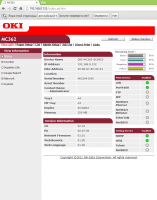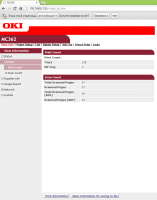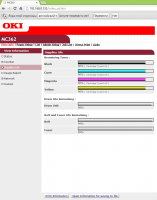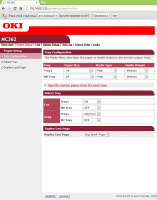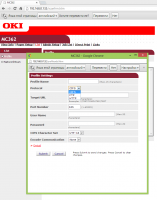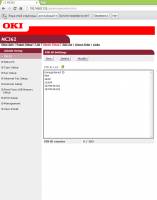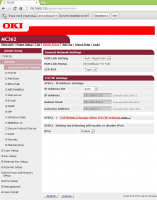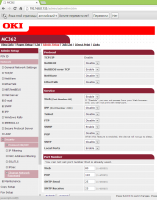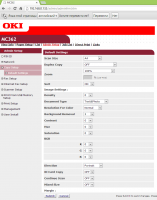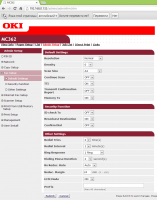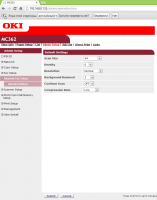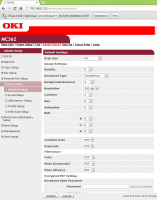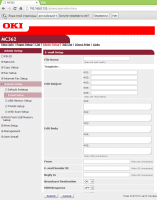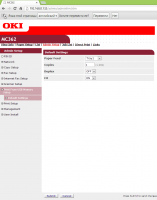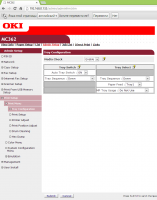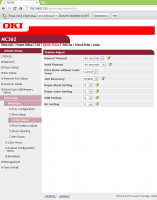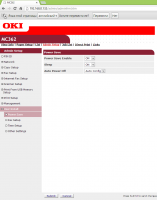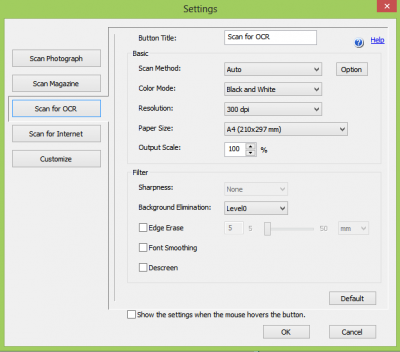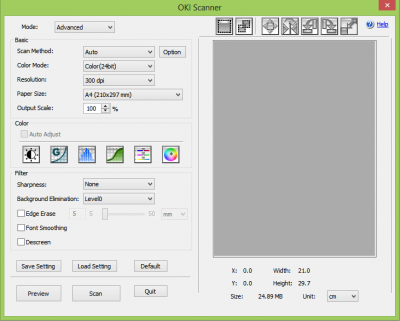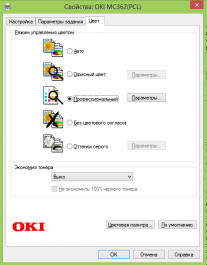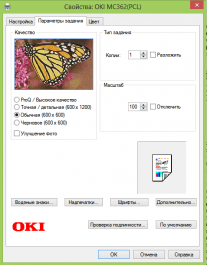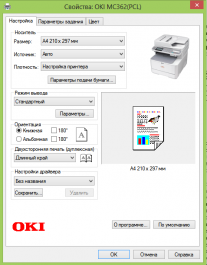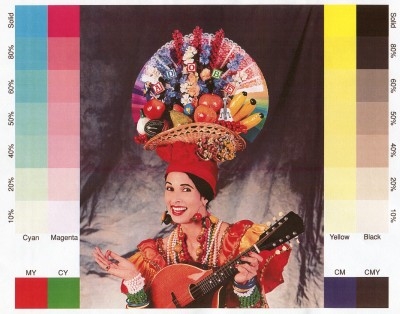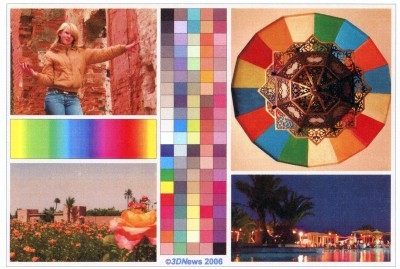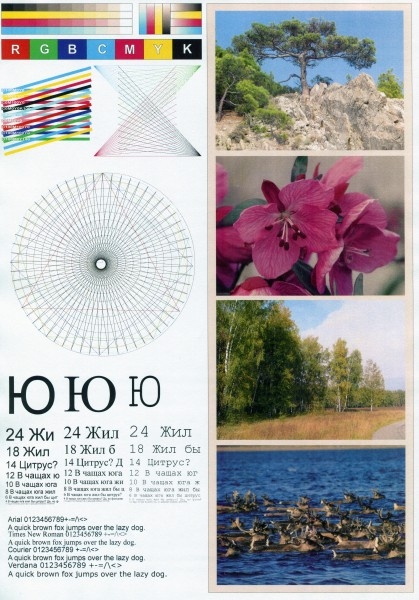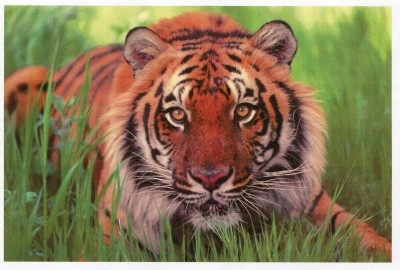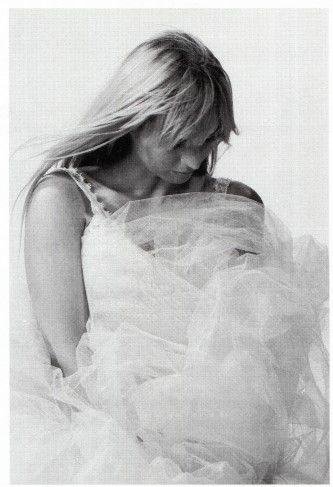OKI MC362dn — бизнес в цвете
Характеристики. Комплектация. Внешний вид
Устройства OKI нередко выгодно отличаются по цене от конкурентов. Вот и МФУ OKI MC362dn дешевле большинства подобных комбайнов. Что оно собой представляет? Итак, это однопроходное устройство со скоростью печати 22 страницы в минуту в цвете и 24 — в монохромном режиме. МФУ оборудовано модулями двусторонней печати и сканирования, а также факсом. Оно может похвастаться раздельной конструкцией тонер-картриджа и фотобарабана, а максимальная месячная нагрузка составляет 45 тысяч страниц, что в среднем на 5 тысяч больше, чем у основных конкурентов. Кроме того, предусмотрена система ограничения доступа (паролей и PIN-кодов), а также управление по сети. В общем, на первый взгляд это весьма интересный и сравнительно недорогой трудяга для небольшого офиса или рабочей группы. Посмотрим, каков он на деле.
⇡#Технические характеристики, заявленные производителем
| Спецификации OKI MC362dn | |
|---|---|
| Принтер | |
| Тип печати | Светодиодная |
| Количество картриджей | 4 |
| Тип носителей | Фотобумага, карточки, конверты, глянцевая бумага, матовая бумага |
| Формат носителей | Лоток 1: A4, A5, B5, A6; Лоток 2: A4, A5, B5; Многоцелевой лоток: A4, A5, B5, A6, Конверты (C5, DL, Com-9, Com-10, Monarch), Index Card (3x5 дюймов) (75x125мм), Фоторазмер (4x6 дюймов, 5x7 дюймов, 100x150мм, 125x175мм), Произвольный размер (длина до 1320мм); Дуплекс: A4, A5, B5; RADF: A4, A5, B5, A6 (A6 — только односторонний режим) |
| Плотность бумаги, г/м | Лоток 1 или 2: 64–176; Многоцелевой лоток: 64–220; Дуплекс: 64–176; ADF: 60–105 |
| Максимальное разрешение, dpi | 1 200x600 |
| Двусторонняя печать | Да |
| Скорость печати (ч/б А4), стр./мин | 24 |
| Скорость печати (цветн. А4), стр./мин | 22 |
| Языки управления | PCL6 (XL3.0), PCL5c, эмуляция PostScript 3, SIDM (IBM-PPR, EPSON-FX) |
| Максимальная месячная нагрузка | 45 000 страниц в месяц |
| Рекомендованная месячная нагрузка | До 3 000 страниц в месяц |
| Копир | |
| Цветное копирование | Да |
| Максимальное разрешение копира (ч/б) | 600x600 |
| Максимальное разрешение копира (цветн.) | 600x600 |
| Выход первой копии | До 14 секунд в цвете, до 12 секунд в монохроме |
| Сканер | |
| Тип сканера | Планшетный, модуль автоматической подачи с возможностью двухстороннего сканирования |
| Скорость сканирования | 20 стр/мин в цвете, 30 стр/мин в монохроме |
| Максимальный формат оригинала | А4/Letter/Legal |
| Разрешение сканера, dpi | 1 200x1 200 |
| Факс | |
| Быстрый набор | 100 номеров |
| Скорость | ITU-T G3(Super G3) 33,6 Кбит/с, 3 секунды на страницу |
| Лотки | |
| Подача бумаги, листов | Лоток 1: 250 листов при 80 г/м2; Многоцелевой лоток: 100 листов при 80 г/м2; Реверсивный автоподатчик: 50 листов при 80г/м2 |
| Емкость выходного лотка, листов | Лицевой стороной вниз: 150 листов при 80 г/м2; Лицевой стороной вверх: 100 листов при 80 г/м2 |
| Емкость лотка автоматической подачи, листов | 50 |
| Интерфейсы | |
| Интерфейсы | Высокоскоростной USB (порт типа B), Ethernet |
| Устройство для чтения карт памяти | Нет |
| Дополнительная информация | |
| ЖК-дисплей | Монохромный графический дисплей |
| Поддержка ОС | Mac OS, Windows |
| Потребляемая мощность, Вт | В работе: 500 Вт; Пиковое: 1170 Вт; Режим ожидания: 100Вт; Режим экономии энергии: менее 20 Вт; Режим «Глубокого сна»: менее 1,2 Вт; Режим автоотключения: менее 0,5 Вт |
| Уровень шума | В работе: до 52 dB (A) Ожидание: до 33 dB (A) |
| Минимальная рабочая температура, °С | 10 |
| Максимальная рабочая температура, °С | 32 |
| Габариты, мм | 444x427x509 |
| Масса, кг | 29 |
| Гарантия, мес. | 12 (36 при регистрации на сайте компании в течение 30 дней после приобретения) |
Коробка МФУ настолько велика, что влезет не в каждый автомобиль. Разве что в универсалы или джипы — или на сиденье и только без коробки. Собственно, таким способом МФУ и пришлось доставлять из офиса представительства компании, поэтому из комплекта поставки на тестирование попал только стартовый набор расходных материалов, диск с драйверами, инструкция, а также кабель питания и телефонный кабель RJ11-RJ11.
DVD из комплекта, помимо драйверов, содержит довольно обширный набор разнообразного программного обеспечения. К сожалению, комплексная установка всего софта не предусмотрена, поэтому каждый пакет приходится устанавливать отдельно из меню автозапуска диска. В технических характеристиках производителем заявлена поддержка ОС семейства Windows, начиная с XP и заканчивая «семёркой». А вот поддержка Windows 8 не упоминается, хотя и она без проблем «подружилась» с драйверами устройства. Более того, в разделе поддержки, в описаниях драйверов работа с «восьмёркой» упоминается.
Корпус изготовлен из белого и серого пластика с шершавой поверхностью — традиционное оформление для такого класса устройств. Данный материал не боится царапин, на нём не видны отпечатки и пыль, а в случае загрязнения подобная поверхность элементарно отчищается. Качество сборки высокое, огрехи не обнаружены. Устройство стало чуть меньше прямого предка, модели MC360, которая пару лет назад побывала у нас на тестировании, но масса при этом осталась прежней — 29 кг. Вес — это надежность, вы же помните?
Спереди большую часть поверхности занимает раскладной 3-сегментный лоток для подачи плотных листов и конвертов. Ниже находится основная кассета для бумаги. Тут есть регуляторы ширины носителя и глубины лотка. По умолчанию в лоток помещаются листы формата А4/Letter, но при необходимости его можно раздвинуть до формата Legal. Стоит отметить, что, если увеличить размер кассеты, она нигде не выступает за пределы корпуса, что с эстетической точки зрения является серьёзным достоинством — вот только формат Legal в наших широтах не в фаворе. Также спереди находятся разъём USB и клавиша питания. Приёмный лоток, если его так можно назвать, располагается между модулями принтера и сканера. Производителем заявлено, что ёмкость приёмного лотка составляет всего-то 150 листов, но на практике сюда помещается гораздо больше без вреда для устройства.
Сзади находится пара разъёмов RJ-11, предназначенных для подключения к телефонному аппарату и телефонной линии, разъём для кабеля питания, вентиляционная решётка, а также тыльный раскладной 2-сегментный приёмный лоток. Последний используется в случае печати на плотных носителях, дабы избежать их замятия. Разумеется, в таком случае носители загружаются в откидной лицевой лоток подачи.
Слева находится лишь вентиляционная решётка и выемка-ручка. Справа имеется аналогичная ручка, а также небольшая пластиковая съёмная панель, под которой скрыты разъём подключения USB-кабеля и порт Ethernet. Тут же установлена металлическая панель, скрывающая разъём для модуля памяти. По умолчанию объём ОЗУ составляет 256 Мбайт, а максимальная ёмкость модуля расширения — 512 Мбайт.
Сверху находится крышка сканера со встроенным модулем автоматической подачи, который поддерживает функцию автоматического двухстороннего сканирования. В лотке автоподачи и его приёмном отсеке имеется по телескопической подпорке, которые предназначены для работы с крупными носителями формата Legal.
Панель управления разбита на несколько блоков. Первый блок включает клавиши быстрого перехода между режимами работы (печать, сканирование, копирование, факс). Подсветка клавиш ядовито-синяя и чрезвычайно яркая. Неподалеку от первого блока находится индикатор, сообщающий о наличии факсимильных сообщений в памяти устройства. Второй блок представляет собой крупный монохромный дисплей с яркой подсветкой белого цвета. Угол наклона экрана ограничен 90 градусами. Третий блок включает клавиши навигации, кнопки статуса (светится в случае возникновения ошибки) и сброса настроек, перехода в меню этих самых настроек и вызова справки. Четвёртый и пятый блоки стандартны для МФУ подобного класса — это цифровая клавиатура и кнопки быстрого набора. Пятый блок включает клавиши цветного и монохромного копирования/сканирования, кнопку остановки, а также клавишу быстрого перехода в спящий режим.
Подключение к ПК возможно двумя способами — напрямую и по сети. При кабельном подключении достаточно выбрать необходимые драйверы (отдельно доступны драйверы принтера, сканера и PC-факса). При сетевом подключении для начала требуется указать IP-адрес устройства либо же запустить запуск поиска. По сети можно не только печатать, но и сканировать или отправлять факсы, к тому же имеется доступ к веб-меню управления, которое в устройствах OKI изобилует разнообразными настройками. Тут можно не только изменять любые параметры печати, сканирования, копирования, работы с факсимильными сообщениями, но и управлять правами доступа, создавать профили пользователей и задавать все системные настройки. Отдельно стоит отметить возможность печати через окно браузера, правда, это касается только PDF-файлов. Также при помощи веб-панели можно настроить уведомления о работе устройства по электронной почте, причём для разных событий могут быть указаны различные адреса. Например, если закончилась бумага — сообщение отсылается секретарю, а если проблемы с системными функциями, то администратору. Вариантов событий чрезвычайно много, так что система уведомлений весьма гибкая.
Ниже для ознакомления приведено несколько снимков веб-панели управления.
Сканер
Устройство оборудовано сканером с разрешением 1200х1200 dpi, чего более чем достаточно для офисного трудяги. Разумеется, в МФУ подобного класса без автоматической подачи обойтись нельзя, и она тут есть, причём удачно реализованная. Во-первых, поддерживается двухстороннее сканирование. Во-вторых, ёмкость лотка составляет 50 листов. В-третьих, забежим вперед и похвалим ADF-модуль — он оказался весьма шустрым. За счёт жёсткости соединительных петель тяжёлая крышка самостоятельно удерживается уже при угле раскрытия 30–35 градусов. Но это ещё не все её достоинства. Благодаря особенностям конструкции петель их можно приподнимать на 28 мм. Конечно, возможность поднятия крышки, пусть и в меньших пределах, для сканирования разворотов толстых книг и журналов имеется во многих МФУ, но в тестируемом устройстве вытянутые соединительные петли ещё и удерживаются самостоятельно, что весьма удобно при сканировании разворотов с ненадёжной сшивкой, которые нежелательно придавливать.
В автономном режиме работы OKI MC362dn впечатляет своими возможностями: сохранение отсканированного материала возможно не только на USB-носитель (к слову, это может быть и внешний жёсткий диск), но и на локальный либо на сетевой ПК, причём как в FTP-, так и в SMB-каталог. Кроме того, возможна отправка отсканированного материала по почте. Схожая функциональность постепенно появляется во многих домашних МФУ с доступом в Интернет, однако в тестируемом устройстве все реализовано без помощи сторонних сервисов. Примечательно, что при сканировании в сетевую папку или FTP-каталог предусмотрено создание профилей с возможностью указания пути к каталогу, формата сохранения документа, степени и механизма сжатия, причём отдельно для ч/б и цветного режима сканирования. Аналогичные настройки доступны и при сканировании с отправкой по электронной почте. Непосредственно из настроек сканирования доступен выбор формата документа (A4, A5, A6, B5, Letter, а также форматы Legal 13, 13,5 и 14) и интенсивности, также возможна установка разрешения, которое, правда, ограничено сверху на отметке 600 dpi (доступны значения 75, 100, 150, 200, 300, 400 и 600 dpi). Настроек изображения в автономном режиме тоже предостаточно — тон, насыщенность, цветовая коррекция. Кроме того, имеется функция удаления фона с шестью уровнями активности. Примечательно и то, что для полученных изображений можно указать степень сжатия при полноцветном, сером и монохромном режиме сканирования. Более того, предусмотрена установка пароля для PDF-файлов. Управление данными настройками возможно как при помощи графического меню устройства, так и при доступе через сеть. Конечно же, управление при помощи веб-меню гораздо удобнее: если необходимо создать несколько профилей с прописыванием путей, настроек и паролей, оно сэкономит довольно много времени.
В комплектном приложении работы со сканером предусмотрено два режима: простой, в котором пользователю предлагается пять предварительно настроенных вариантов сканирования, каждый из которых можно изменять, и расширенный — с множеством настроек. В расширенном режиме можно выбрать не только источник сканируемого материала, но и размер носителя, цветность и разрешение. Можно даже управлять яркостью, контрастом и цветовым балансом. К тому же, как и в простом режиме, возможно сохранение пользовательских профилей. Тут же имеются настраиваемые фильтры резкости, вырезания фона, обрезки. В общем, для офисного МФУ настроек более чем достаточно. Устройство без проблем работает с TWAIN-совместимыми приложениями, в частности c популярным пакетом VueScan.
Тестирование
Для оценки цветового охвата сканера использовалась калибровочная таблица Munsell Color Checker. Таблица была отсканирована с разрешением 600 dpi с выключенной цветокоррекцией, после чего сохранена в формате TIFF без сжатия. На основании идеализированной модели проверочной таблицы был создан цветовой профиль, который позволил построить графики цветового охвата в системе Lab для координат ab при L, равном 25, 50 и 75. На изображениях жёлтая кривая — график цветового охвата тестируемого сканера, белая — стандартное цветовое пространство sRGB
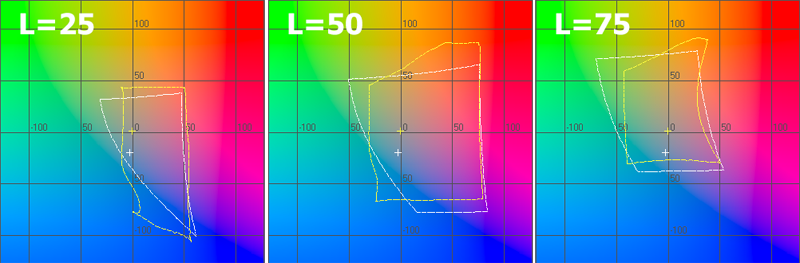
График цветового охвата сканера в координатах ab при L=25, L=50 и L=75
Скоростные показатели
Прогрев сканера занимает мгновения. Среднее время прогрева после длительного бездействия составляет 7 секунд. Для оценки скоростных характеристик сканировался лист формата А4 с различными настройками цвета и плотности. Замеры осуществлялись отдельно при использовании автоматической подачи бумаги и отдельно для «планшетного» режима. Сразу стоит отметить, что при использовании автоматической подачи МФУ способен сканировать с разрешением не выше 300 dpi. Примечательно еще вот что: благодаря большой ёмкости ОЗУ, скорость сканирования не упирается в скорость передачи данных на ПК или установленный USB-носитель. Процесс передачи изображения из ОЗУ на ПК начинается только после завершения сканирования, что позволяет избежать проблем из-за недостаточной скорости канала связи.
| Плотность | Время сканирования при автоподаче, с | Время сканирования в планшетном режиме, с | ||
|---|---|---|---|---|
| Серый (8 бит) | Цветной (24 бита) | Серый (8 бит) | Цветной (24 бита) | |
| 150 dpi | 4 | 7 | 2,5 | 3 |
| 300 dpi | 4 | 7 | 2,5 | 3 |
| 600 dpi | - | - | 2,5 | 10 |
Принтер
МФУ построено на базе светодиодного принтера. Светодиодная технология часто встречается в устройствах производства OKI — это фирменная технология, хотя OKI — не единственный производитель LED-принтеров. Panasonic и Kyocera с 1999 года также поставляют подобные устройства, но OKI как-то масштабнее подходит к этому вопросу. К тому же технология светодиодной печати разрабатывается компанией уже более четверти века — с 1987 года. У нее много общего с лазерной, но есть и отличия. Основные преимущества светодиодной печати перед обычной лазерной технологией — это компактность устройств и отсутствие подвижных частей, что положительно сказывается на надёжности. Вместо одного лазера с системой зеркал и призм используется множество светодиодов, смонтированных на плате тем же способом, которым производится монтаж обычных электронных компонентов современных устройств.
Как и большинство аналогичных моделей, принтер имеет модульную конструкцию: все его внутренности можно без какого-либо инструмента изъять буквально за считаные секунды, ведь блоки крепятся на защёлках и прочих пластиковых замках. Стоит отметить, что тонер-картридж устанавливается отдельно от фотобарабана, но при его установке нужно быть максимально аккуратным: из-за особенностей конструкции подключения ёмкости с тонером к фотобарабану рассыпать тонер довольно просто. А отмыть, напоминаем, достаточно сложно.
Прогревается устройство при цветной печати, согласно заявлениям производителя, не более 60 секунд, а при выходе из режима сна — не более 32 секунд. На практике первый лист зачастую выходит через 20-25 секунд. Во время тестирования было обнаружено, что листы плотностью 220 г/м2 легко захватываются из основного отсека. При этом следы загибов на плотных носителях совершенно незаметны, хотя производитель для подобной бумаги рекомендует использовать фронтальную подачу и выход через тыльный лоток. При таком способе печати лист вовсе не изгибается. Изображение формируется не силами ПК, а непосредственно принтером, что позволяет быстро передавать сложные задания на печать даже со слабеньких компьютеров. За время тестирования устройство не зажевало ни одного листа бумаги. И даже эксперимент с загибом края листа или установкой в кассету для бумаги неровной пачки измятых листов не заставил принтер поперхнуться. В общем, в этом плане проблем администратору устройство доставлять не должно. Сетевое МФУ легко справляется с большими объёмами печати, полученными из разных источников. Администратору легко контролировать загрузку устройства при помощи веб-меню управления, да и настраиваемые почтовые уведомления не дадут ничего пропустить.
Программа управления параметрами печати разделена на три вкладки — «Настройки», «Параметры задания »и «Цвет ». В ней не предусмотрен выбор носителей, зато есть возможность указания плотности бумаги. Как и в случае сканирования, возможно сохранение пользовательских профилей, что весьма удобно при печати больших объёмов разнотипных документов.
Тестирование
Для оценки цветового охвата принтера использовался спектроколориметр Datacolor 1005, входящий в комплект Spyder3Studio. При помощи данного прибора был создан ICC-профиль для обычной офисной бумаги плотностью 80 г/м2. На базе профиля был построен график цветового охвата для цветовой координатной системы Lab в координатах ab для светлости L=25, 50 и 75. На графике: жёлтая кривая — офисная бумага, белая кривая — стандартное цветовое пространство sRGB.
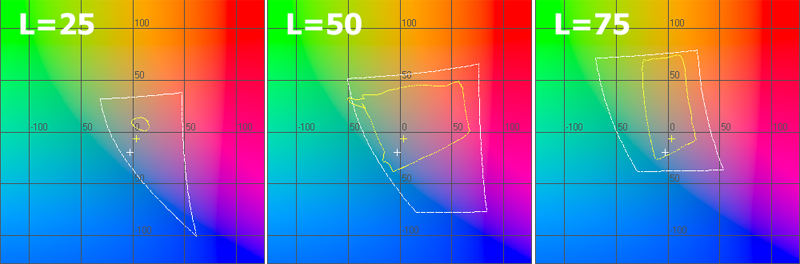
График цветового охвата сканера в координатах ab при L=25, L=50 и L=75
Стандартные тестовые шаблоны 3DNews были распечатаны лишь на обычной офисной бумаге при отключенной цветокоррекции. Тестовые шаблоны были отсканированы с разрешением 600 dpi и сохранены в программе Adobe Photoshop в формате JPEG с минимальным сжатием.
* Для просмотра полноразмерного изображения нажмите на миниатюру
Простая офисная бумага
|
Оригинал снимка |
Снимок 10х15 см. Максимальное качество, офисная бумага |
|
Оригинал снимка |
Снимок 10х15 см. Максимальное качество, офисная бумага |
|
Оригинал снимка |
Снимок 10х15 см. Полноцветная печать. Максимальное качество, офисная бумага |
Скоростные показатели
Тестирование скоростных характеристик в случае светодиодного принтера было решено сократить: ограничимся измерением скорости печати полностью заполненного текстом листа в монохромном и цветном режимах. Было распечатано по 10 листов текстового шаблона, полностью заполненного словом «Тест» (шрифт — Times New Roman, кегль — 12, межстрочный интервал — стандартный). Скорость печати светодиодных и лазерных устройств, в отличие от струйных, совершенно не зависит от степени заполнения страницы – собственно, поэтому тестирование с частичным заполнением страницы и не проводилось. На печать 10 листов принтеру потребовалось 25 секунд без учёта времени подготовки, то есть 2,5 секунды на лист. В общем, результат соответствует заявленному. Такой же эксперимент был проведён с цветным текстом и изображениями. В данном случае скорость также оказалась схожей с заявленной — 2,7 секунды на лист. Однако стоит отметить, что при печати небольших объёмов вся прелесть скорострельности светодиодных (да и лазерных) устройств нивелируется необходимостью прогрева, длительность которого иногда достигает 30 секунд. Но в целом при активном использовании устройства на прогрев тратится 10–17 секунд.
Шум
Устройство оснащено активной системой охлаждения (кулер прячется в тыльной части), поэтому во время бодрствования всегда шумит – на расстоянии 1 метра от устройства шум достигает 40,2 дБА. К счастью, оно засыпает через 30 секунд после прекращения активности – работы с графическим меню, печати или сканирования. Во время печати самым шумным процессом является протяжка листа, при которой уровень шума достигает 55,2 дБА. Прогрев лишь немногим более шумный, чем режим простоя, — 45,1 дБА. При сканировании в планшетном режиме даже при использовании наименьшего разрешения (соответственно – наибольшей скорости) уровень шума не превышает 41,5 дБА. А вот при использовании автоматической подачи документов максимальный уровень шума совершенно не зависит от скорости и при любом разрешении сканировании достигает уровня 58,0–58,4 дБА. То есть самый шумный процесс – это именно автоподача.
Копир. Факс. Стоимость. Выводы
Режим копира нередко является наиболее востребованным в любом офисе. Тестируемое устройство позволяет делать как монохромные, так и цветные копии. Отдельного внимания стоит режим копирования двухсторонних документов. Тут предусмотрены все возможные варианты: двухсторонний документ — двухстороння копия, двухсторонний документ — одностороння копия, односторонний документ — двухстороння копия. Кроме того, возможен выбор размера носителя (A4, A5, A6, B5, Letter, а также форматы Legal 13, 13,5 и 14), масштабирование (автоматическое и 25-400%). Помимо обычного масштабирования, предусмотрено несколько вариантов преобразования форматов и функция печати нескольких исходных изображений на одной странице (2 или 4 страницы на листе). Настройки изображения точно такие же, как и в режиме автономного сканирования. Также в OKI MC362dn предусмотрена функция удаления фона с шестью уровнями активности. По умолчанию используется третий уровень, чего зачастую вполне достаточно
Скоростные показатели
Режимов качества, а точнее типов копируемых документов, предусмотрено четыре: текст, текст и фото, фото, фото высокого качества. Однако скорость копирования от выбранного типа совершенно не зависит. Как и в большинстве лазерных МФУ, процесс печати начинается только после завершения сканирования. Производителем заявлено, что выход первой цветной копии происходит через 14 секунд, а монохромной — через 12. Но на практике результаты не подтвердились. Замер осуществлялся с учётом подготовки копира (захват листа автоматической подачей, разогрев сканера и принтера), то есть от нажатия клавиши копирования до выхода страницы. Полученные результаты представлены в приведённой ниже таблице.
| Планшет | Автоматическая подача | |||
|---|---|---|---|---|
| Качество | Цветное | Ч/б | Цветное | Ч/б |
| Высокое качество фото | 19 | 17 | 25 | 15 |
В целом настройки факса такие же, как и у большинства других моделей МФУ. OKI MC362dn способно сохранять страницы в память, но вот функции передачи сообщений в сетевую папку или же на e-mail нет. Разумеется, при передаче сообщений поддерживается двустороннее сканирование, а при получении — двусторонняя печать. Адресная книга может быть создана при помощи как веб-интерфейса, так и графического меню устройства. Вот только в последнем случае локализация не совсем удачна. Например, список электронных адресов именуется «Адресной книгой», а список телефонных номеров — «Адресн. книгой». Нельзя сказать, что это катастрофически неудобно, но всё же можно было придумать перевод получше. МФУ способно работать с монохромными и цветными изображениями в нескольких режимах качества. Вот только сложно представить ситуацию, когда необходима факсимильная передача цветного изображения с фотокачеством. Во-первых, это долго (а при междугородних/международных звонках — ещё и дорого), а во-вторых, это нецелесообразно при наличии вездесущего Интернета. Осознавая архаичность технологии факсимильной передачи данных, производители уже давно интегрировали в свои МФУ функцию PC-факса, которая позволяет отправлять факсимильные сообщения из любого приложения, поддерживающего функцию печати. Кроме того, в последнее время широкое распространение получила функция интернет-факса — и в OKI MC362dn она есть. Но если в случае струйных МФУ она чаще всего реализована при помощи специализированных сервисов, например eFAX, и фактически заменяет модуль факса в устройствах без него, то в случае тестируемого устройства она упрощена: умеет лишь без помощи сторонних сервисов отправлять изображения на указанный e-mail.
Средняя розничная цена устройства составляет 21 800 рублей — а это один из самых низких показателей в классе цветных однопроходных МФУ со скоростью печати 20–24 страницы в минуту и максимальной месячной нагрузкой 40-50 тыс. страниц. Однако стоит учесть тот факт, что в случае больших объёмов печати куда важнее стоимость эксплуатации устройства. Особенность OKI MC362dn заключается в том, что картридж (кассета с тонером) и фотобарабан у него раздельные, благодаря чему существенно снижается стоимость эксплуатации, причём без необходимости многоразовой заправки тонера. Конечно, есть ещё устройства Ricoh, которые можно вполне официально заправлять оригинальным тонером, но они несколько дороже. Средняя стоимость комплекта кассет с тонером составляет 315 долларов (81 у.е. за каждый цветной и 72 у.е. за чёрный). При этом заявленный ресурс, полученный по стандарту ISO/IEC 19798, составляет 3 500 страниц для чёрного и 2 000 страниц для цветных картриджей. Ресурс четырёхцветного барабана достигает 30 тыс. страниц, а его рекомендованная стоимость — 160 у.е. Ресурс печки и блока транспортировки ленты вдвое больше, а цена обоих по 123 у.е., однако в рознице встречаются комплектующие на 5–10% дешевле.
То, что OKI MC362dn — одно из самых доступных в классе, мы знали и до начала тестирования. Знали и то, что заявленная максимальная нагрузка у него в среднем на 5 000 страниц в месяц больше, чем у прямых и зачастую более дорогих конкурентов. Да и скорость печати выше: на 2 страницы в минуту при печати в цвете и на 4 — в монохромном режиме. Проверили — так и есть. По стоимости эксплуатации устройство не самое выгодное — балом тут правит Ricoh, однако МФУ данного производителя несколько дороже и пока не особо распространены на территории СНГ, что может стать проблемой при необходимости сервисного обслуживания. У OKI с сервисом дела обстоят весьма неплохо: во-первых, сеть сервисных центров довольно широка, а во-вторых, гарантийный срок составляет 3 года (при регистрации устройства на сайте компании производителя в течение 30 дней после приобретения).
Из недостатков OKI MC362dn можно отметить разве что необходимость чрезвычайно аккуратной установки картриджей, а также отсутствие локализации веб-меню. Конечно, есть и небольшие придирки. Например, устройство не умеет сохранять полученные факсы в сетевую папку, довольно долго грузится при включении и небыстро реагирует при работе с меню. Однако в целом МФУ оставило хорошие впечатления.
Благодарим украинское представительство компании OKI за предоставленное на тестирование оборудование. А также компанию «Графитек» за предоставленный комплект колориметров Spyder3Studio.